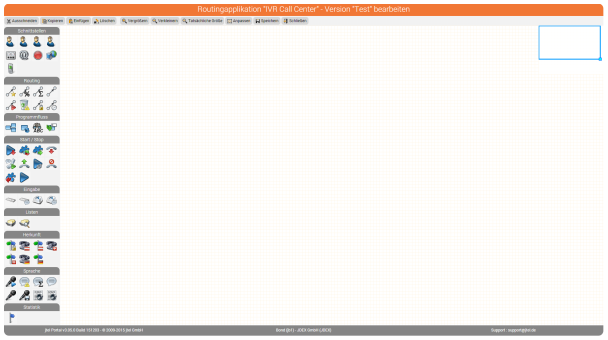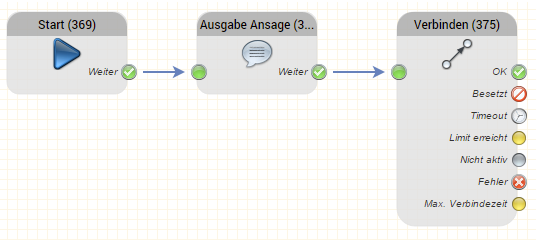| Sv translation | ||
|---|---|---|
| ||
| Sv translation | ||
|---|---|---|
| ||
In der Versionsverwaltung klicken Sie Bearbeiten in der Zeile der zu bearbeitenden Version. Nach kurzer Wartezeit erscheint in einem neuen Browserfenster der grafische Editor für Routingapplikationen. Hinweis: Das Öffnen von Pop-up-Fenstern muss in Ihrem Browser erlaubt sein. Passen Sie ggf. die Browseroptionen manuell an. Beim Browser Safari werden Sie auf Pop-ups nicht hingewiesen. Tipp: Während der Arbeit im Editor können Sie gleichzeitig auch im ersten Fenster arbeiten. Dies ist nützlich, wenn Sie erkennen, dass eine Ansage oder eine weitere Zielrufnummer fehlt. Legen Sie diese dann im ersten Fenster im System an. Wenn Sie anschließend im Editor ein Objekt öffnen, sind die neu angelegten Parameter bereits verfügbar. Der Editor bietet am oberen Rand einige Schaltflächen mit Befehlen. Beachten Sie, dass bei jedem Speichern eine neue Version der Routingapplikation angelegt wird. Wenn Sie diese anrufen möchten, muss sie als aktive oder Test-Applikation gekennzeichnet werden. Am linken Rand sehen Sie eine Bibliothek von Objekten, die durch Symbole dargestellt sind. Wenn Sie die Maus auf ein Objekt bewegen, wird der Name dieses Typs unter dem Cursor angezeigt. Die große weiße Fläche ist die Arbeitsfläche, auf der die für Ihr Routing benötigten Objekte angeordnet werden. Die Arbeitsfläche ist beliebig groß und kann in jede Richtung verlängert werden, indem Sie das blaue Rechteck oben rechts verschieben. Sie müssen sich also keine Gedanken über eine platzsparende Anordnung machen. Für das Beispielprogramm gehen Sie wie folgt vor:
Das Routing sieht nun in etwa so aus (mit den Originalnamen der Objekte): Wenn ein zwingend notwendiger Parameter nicht angegeben wurde, wird das Objekt rot hervorgehoben und mit einem Fehler-Symbol versehen. Gelb hervorgehoben werden Objekte, wenn ein empfohlener Parameter fehlt. Informationen zu fehlenden Parametern werden angezeigt, wenn Sie mit der Maus über das Fehler-Symbol fahren. Damit ist eine einfache Routingapplikation fertig programmiert. Aktivieren Sie nun in der Tabelle der Versionen die eben bearbeitete Version, indem Sie in der entsprechenden Zeile auf Aktiv klicken. In der Spalte Aktiv steht nun Ja. In der Spalte Test sollte dann Ja stehen, wenn Sie wollen, dass Anrufe von der Testrufnummer (Applikation testen durch) diese Version nutzen. So ist es möglich, dass der Programmierer des Dienstes eine andere Version der Applikation erstellen kann während Anrufer im System die aktive Version der Applikation erreichen. Als nächstes muss die Applikation einer Servicerufnummer zugeordnet werden. |